如何将网络电视连接到新路由器
随着互联网和家庭娱乐的普及,网络电视已经成为许多家庭生活中不可或缺的一部分。然而,当你更换家中的路由器时,如何将网络电视重新连接到新的网络可能会让人感到困惑。这个过程其实并不复杂,只要按照正确的步骤操作,就能轻松完成。本文将为你详细介绍如何将网络电视连接到新路由器,让你尽快恢复畅快的娱乐体验。
第一步:确认网络电视的连接方式
在开始连接之前,首先要了解你的网络电视支持哪种网络连接方式。通常,你可以在电视的背面接口处或者用户手册中找到相关信息。大多数网络电视支持两种连接方式:通过网线直接连接(有线连接)或者通过Wi-Fi连接(无线连接)。如果你的电视不支持Wi-Fi功能,那么你需要准备一根网线来连接路由器。如果支持Wi-Fi,则可以选择无线方式,更加方便灵活。
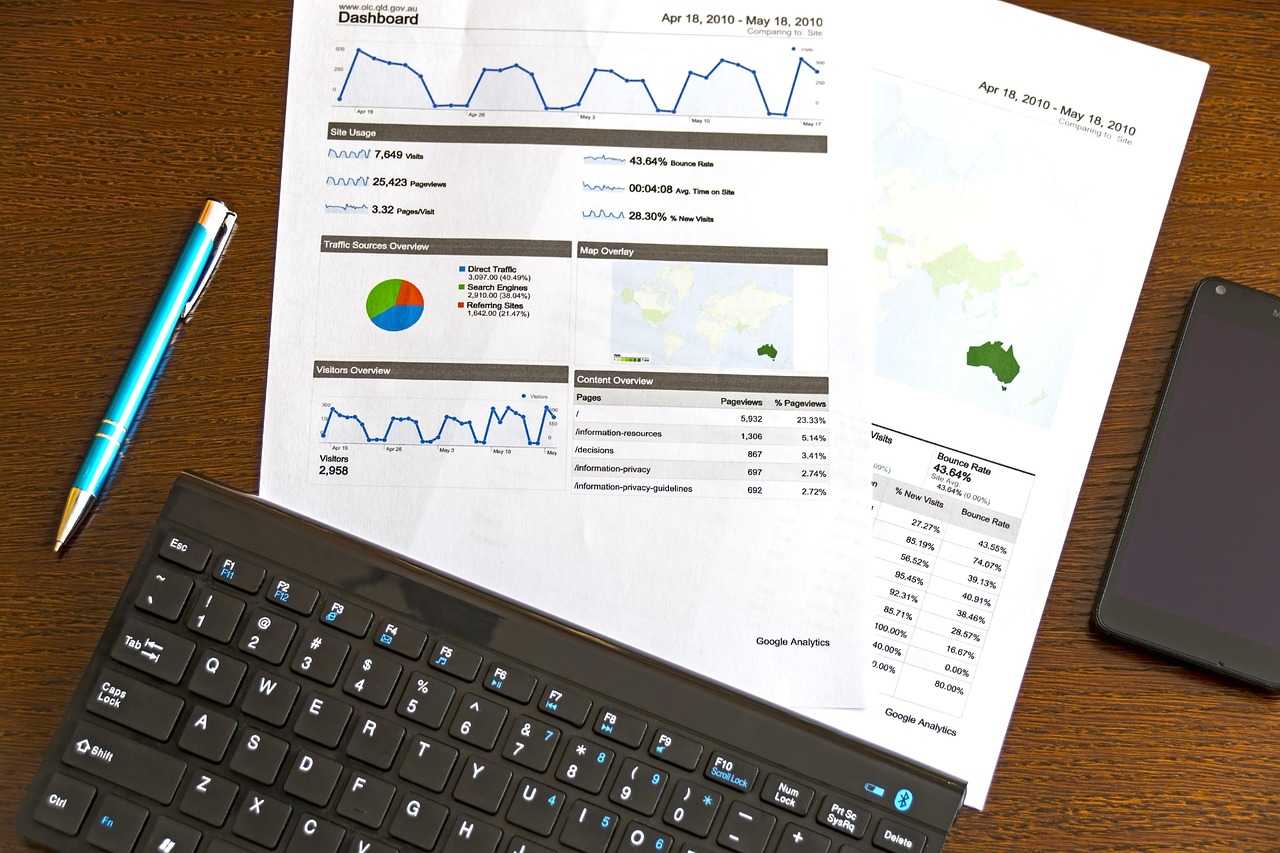
第二步:熟悉新路由器的基本设置
在连接之前,了解新路由器的基本信息是非常重要的。通常,路由器的说明书或者设备标签上会标注默认的登录地址、用户名和密码。你可以通过这些信息登录路由器的管理界面,设置网络名称(SSID)和密码。如果你是第一次设置路由器,建议将网络名称和密码设置为容易记住但又安全的组合。此外,确保路由器已经正常工作,网络信号稳定,这样后续连接电视时会更加顺畅。
第三步:连接网络电视与路由器
接下来是具体的连接步骤。如果你选择有线连接,请将网线的一端插入路由器的LAN端口,另一端插入电视的网线接口。连接完成后,使用电视遥控器进入“设置”菜单,找到“网络设置”选项,选择“有线连接”,电视会自动检测网络并完成连接。如果是有线连接,通常不需要额外设置。
如果你选择无线连接,同样进入电视的“网络设置”菜单,选择“无线网络”选项。电视会扫描附近的Wi-Fi信号,找到你的路由器网络名称后点击连接,并输入之前设置的Wi-Fi密码。如果连接过程中遇到问题,可以检查密码是否正确,或者重启电视和路由器再尝试一次。部分电视可能还需要手动设置IP地址或DNS,具体操作可以参考电视的用户手册。

常见问题及解决方法
在连接过程中,可能会遇到一些小问题,比如电视无法找到网络、连接不稳定等。首先,检查路由器是否正常工作,确保其他设备可以正常连接网络。其次,确认电视和路由器的距离是否过远,信号是否受到干扰。如果是有线连接,检查网线是否插紧或者是否损坏。如果问题依然存在,可以尝试重置路由器或电视的网络设置,然后重新操作。
总结
将网络电视连接到新路由器并不是一件复杂的事情,只要按照以上步骤一步步操作,通常都能顺利完成。了解你的设备特性、熟悉路由器设置、正确连接网络,这些都是确保成功的关键。掌握这些基本技能,不仅能帮助你快速恢复网络电视的使用,还能让你在面对其他网络设备连接问题时更加从容。希望这篇文章能为你提供实用的帮助,让你的家庭娱乐体验更加顺畅!







